Resumo da IA
Gostaria de monitorar facilmente a atividade dos formulários em seu site? Com o widget do painel do WPForms, você pode verificar rapidamente quantas entradas cada um dos seus formulários coletou recentemente.
Este tutorial mostrará a você como usar o widget de painel do WPForms.
Neste artigo
Visualização do widget do painel do WPForms
O widget do painel do WPForms aparecerá automaticamente assim que você instalar e ativar o plug-in WPForms. Para vê-lo, faça login na sua conta de administrador do WordPress e acesse Dashboard " Home.
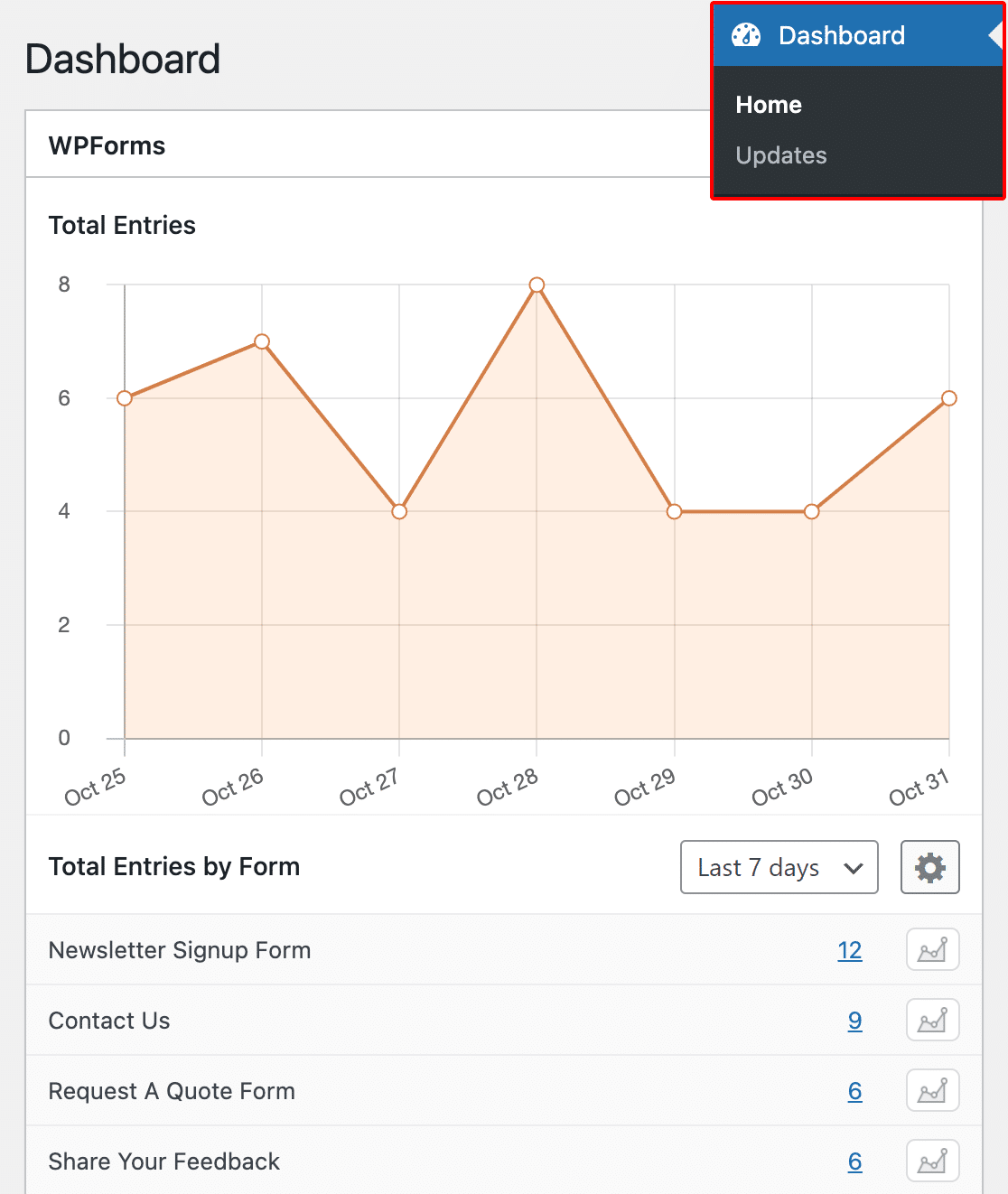
O posicionamento exato do widget do painel do WPForms pode ser diferente, dependendo dos plug-ins que você instalou e dos outros widgets do painel que você ativou.
Nosso widget de painel inclui duas seções: Total Ent ries ( Total de entradas) e Total Entries by Form (Total de entradas por formulário). Na seção Total Entries (Total de entradas ), você verá um gráfico da contagem total de entradas por dia em seu site.
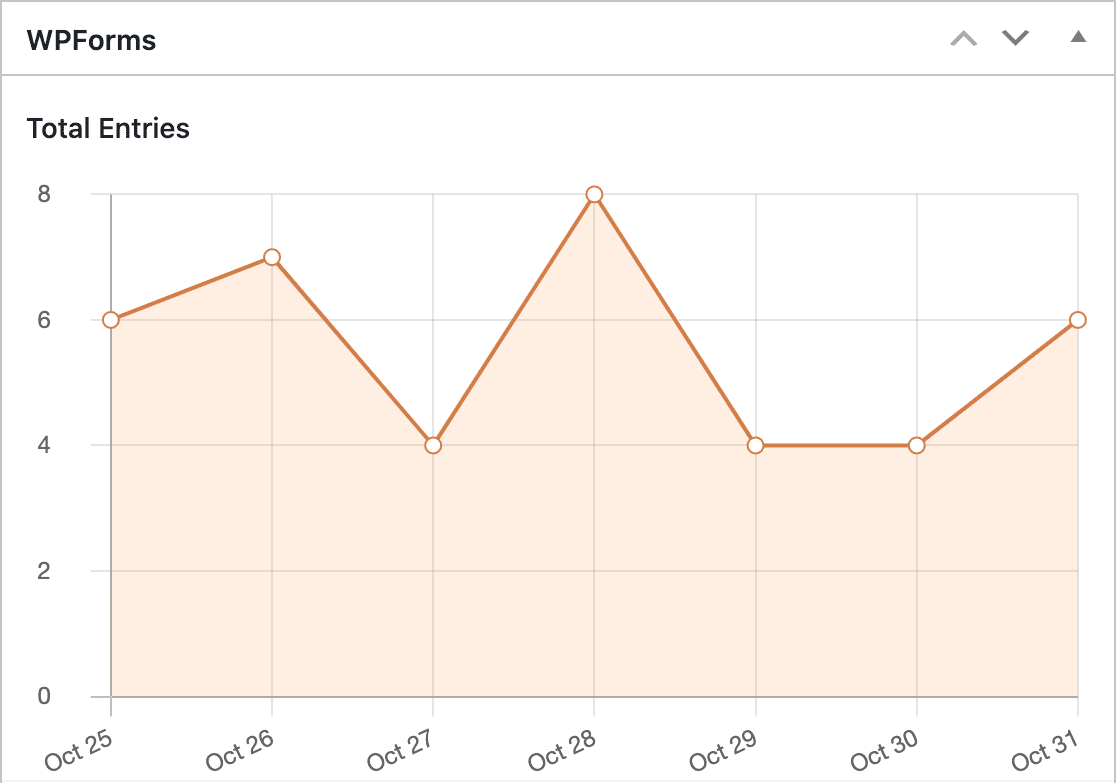
Abaixo dela, a seção Total Entries by Form (Total de entradas por formulário ) inclui uma tabela com as contagens de entradas para cada formulário do seu site. Eles estão listados na ordem da atividade mais recente.
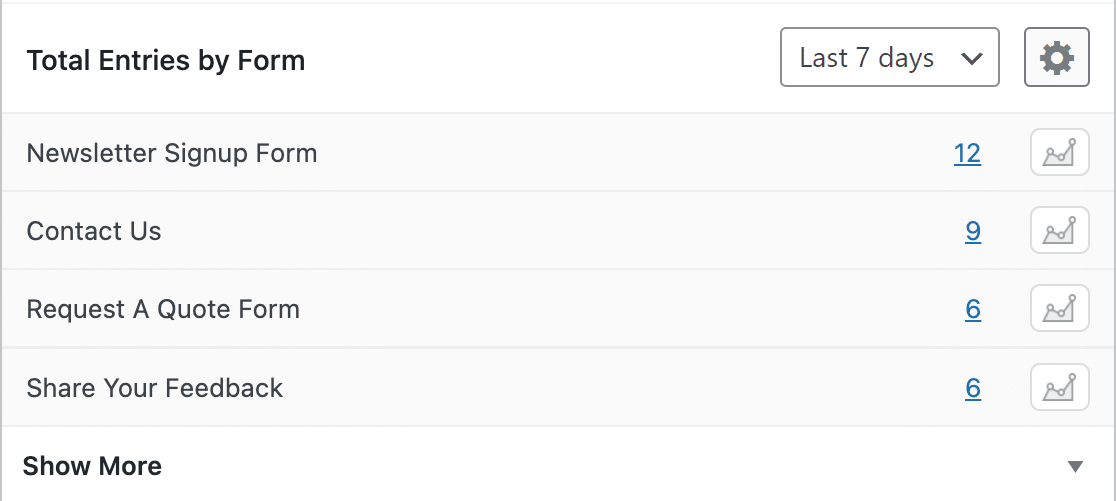
Se você tiver mais de 5 formulários em seu site, clique em Show More (Mostrar mais) abaixo da tabela para expandi-la e visualizar as contagens de entrada para seus outros formulários.
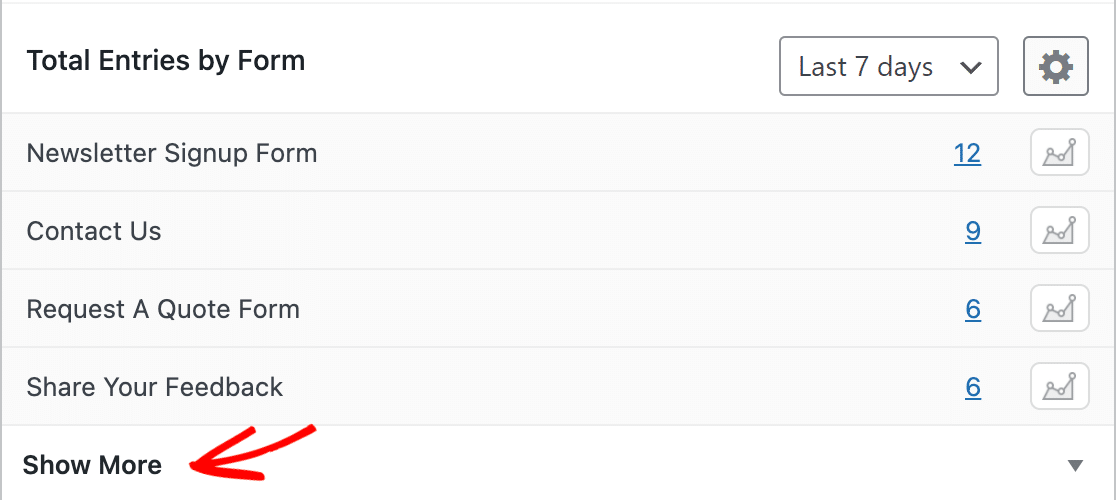
Personalização do widget do painel do WPForms
Você pode alterar os dados exibidos no widget do painel do WPForms para que possa ver as informações mais úteis para você. Todas as alterações que você fizer no widget serão salvas para a próxima vez que você retornar ao painel.
Alteração do intervalo de datas
Por padrão, o widget exibirá os dados dos últimos 7 dias. Se quiser ver mais dados, você pode ajustar o menu suspenso para exibir a contagem de entradas dos últimos 30 dias.
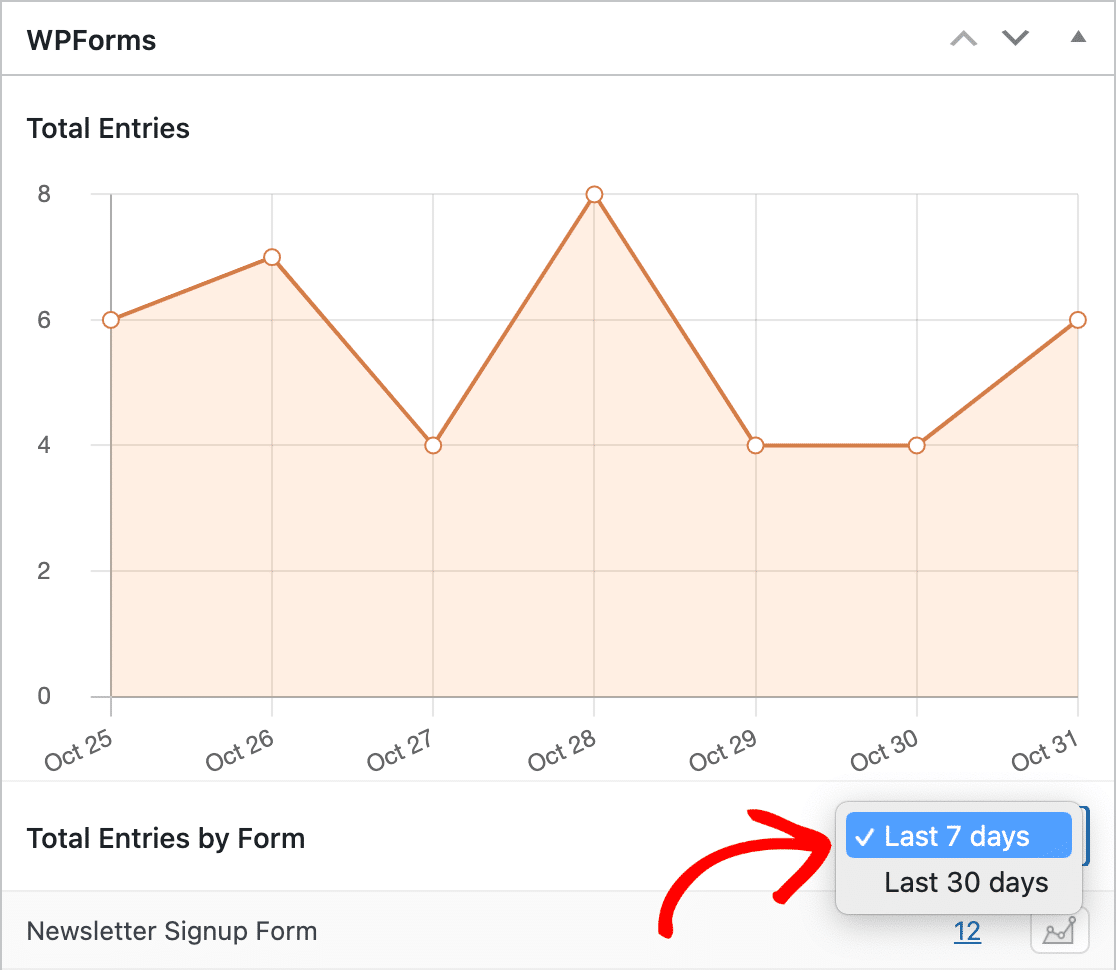
Você pode passar o mouse sobre qualquer ponto do gráfico para ver sua data.
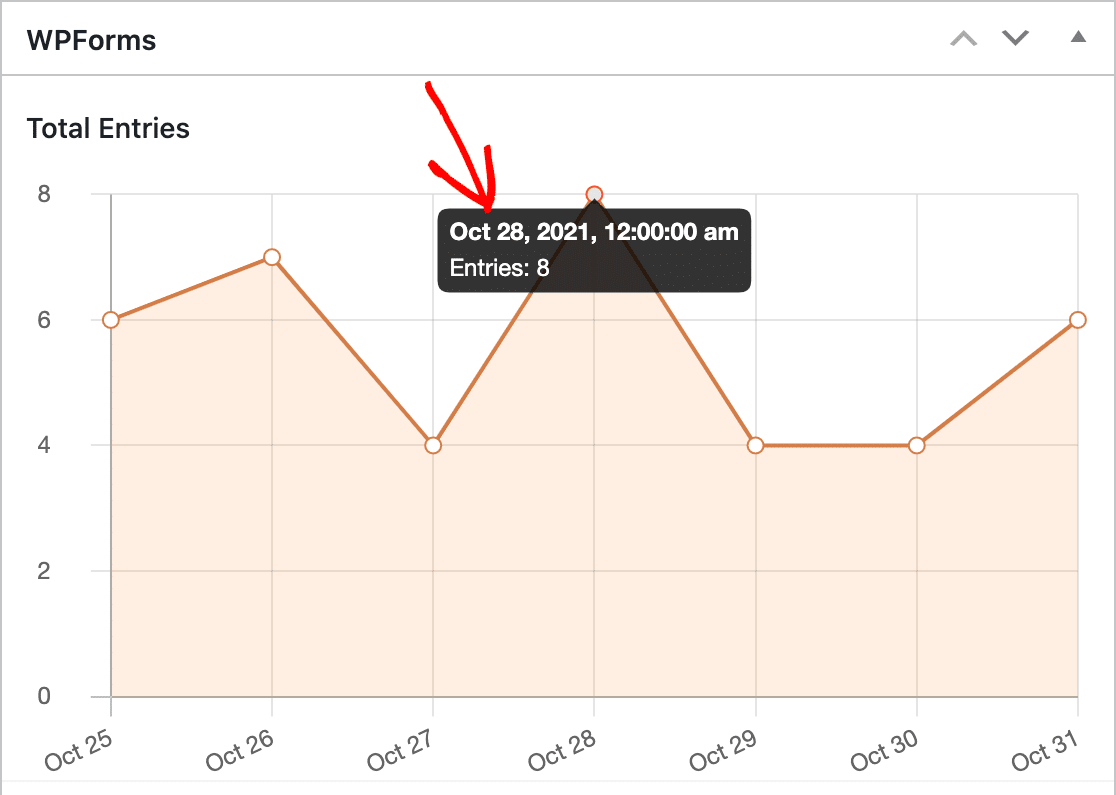
Observação: Deseja criar intervalos de datas personalizados para o widget do painel do WPForms? Nossa documentação para desenvolvedores inclui trechos de PHP que você pode adicionar ao seu site para fazer isso.
Personalização da aparência
Você pode adaptar facilmente a aparência do widget do painel para atender às suas preferências. Para fazer isso, clique no ícone de engrenagem à direita do menu suspenso.
![]()
Aqui, você pode alternar entre um gráfico de barras ou de linhas e selecionar um esquema de cores que se alinhe ao seu tema do WordPress ou ao estilo do WPForms.
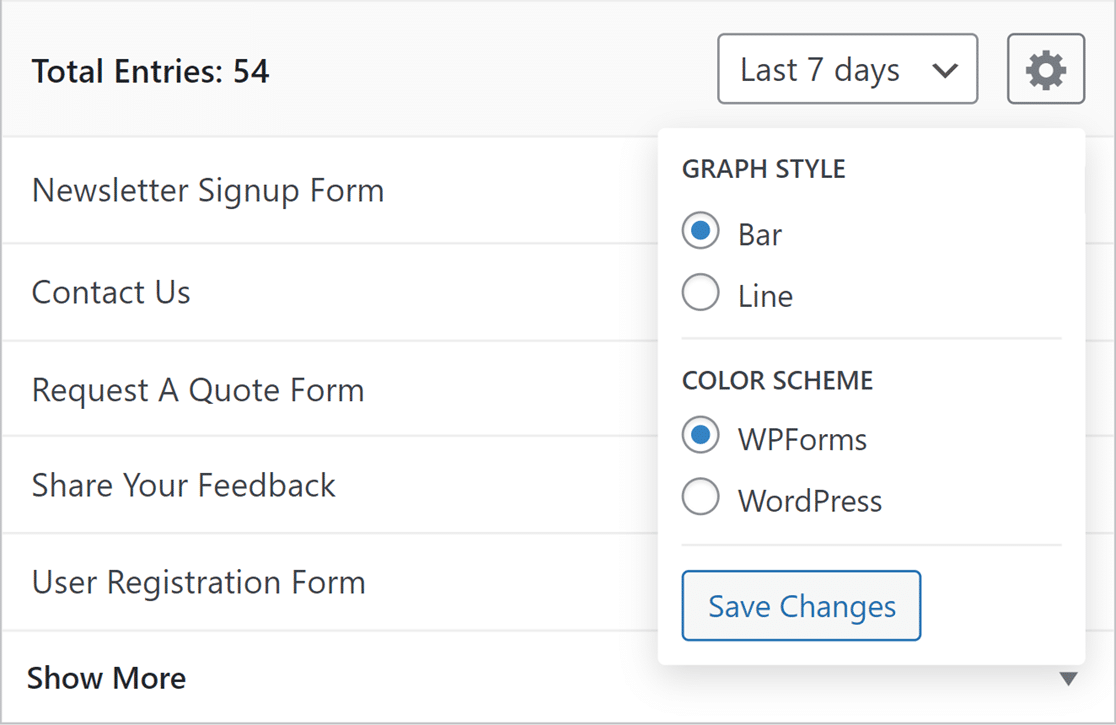
Depois de ajustar as configurações a seu gosto, não se esqueça de clicar em Save Changes (Salvar alterações) para atualizar a exibição do widget.
Visualização de dados de entrada de um único formulário
Você também pode optar por exibir dados de apenas um formulário. Para fazer isso, clique no ícone do gráfico na seção Total Entries by Form (Total de entradas por formulário) do widget do formulário que deseja exibir.
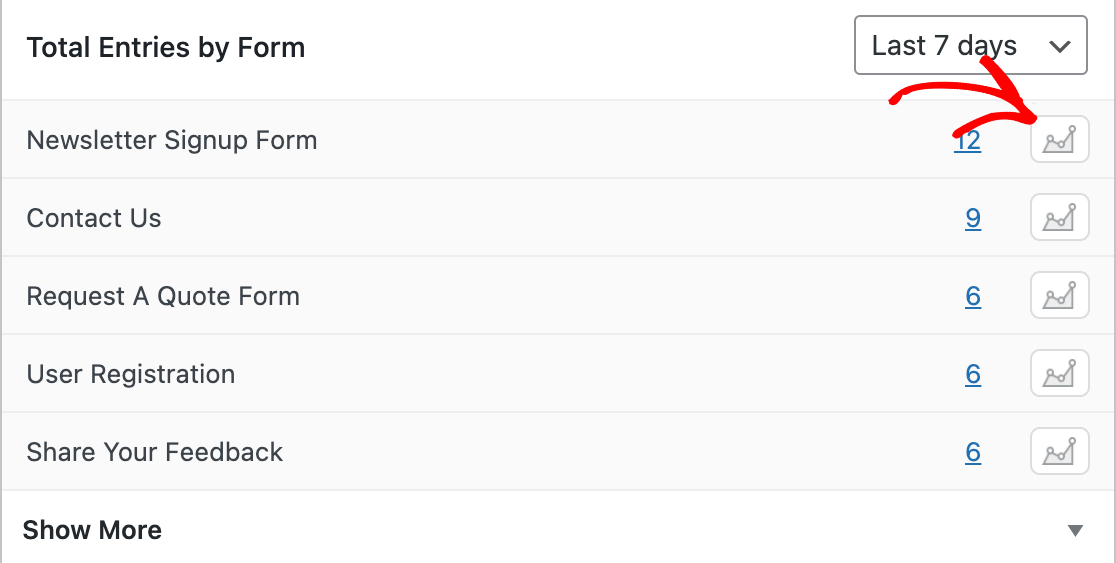
Se mais tarde você decidir que prefere ver os dados de todos os formulários novamente, basta clicar no ícone X vermelho ao lado do nome do formulário acima do gráfico.
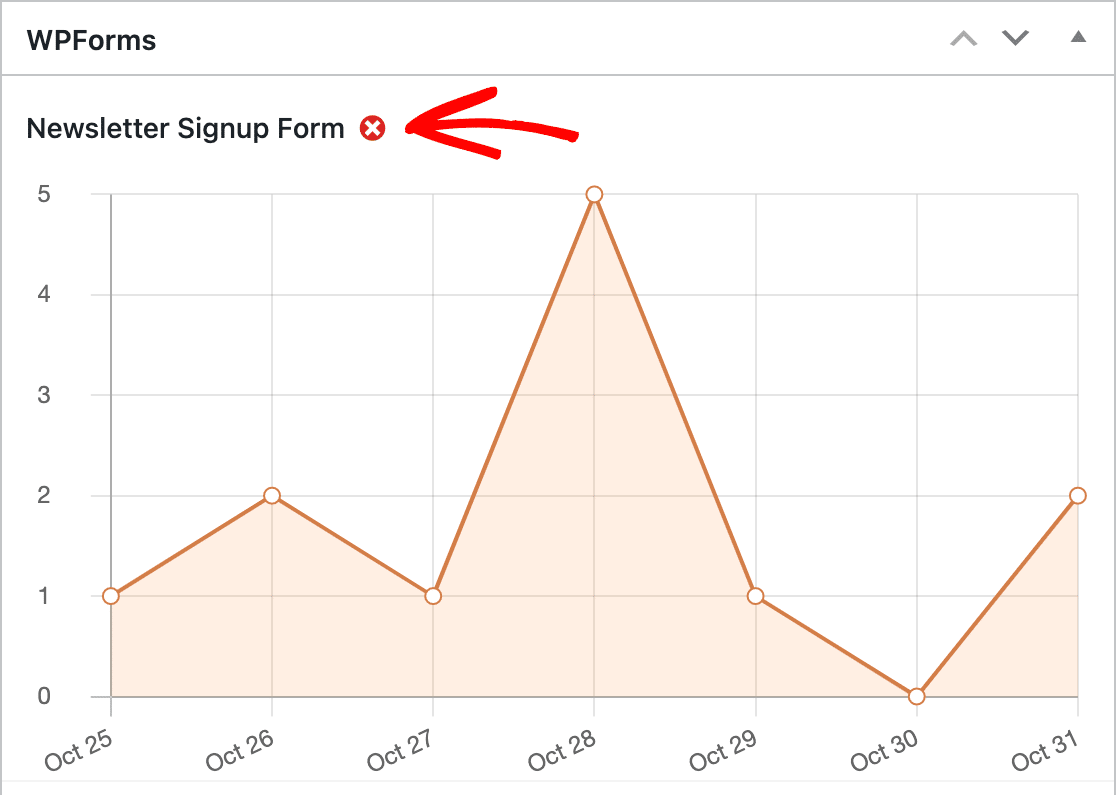
Você também pode passar o mouse sobre qualquer ponto do gráfico para ver a contagem de entradas.
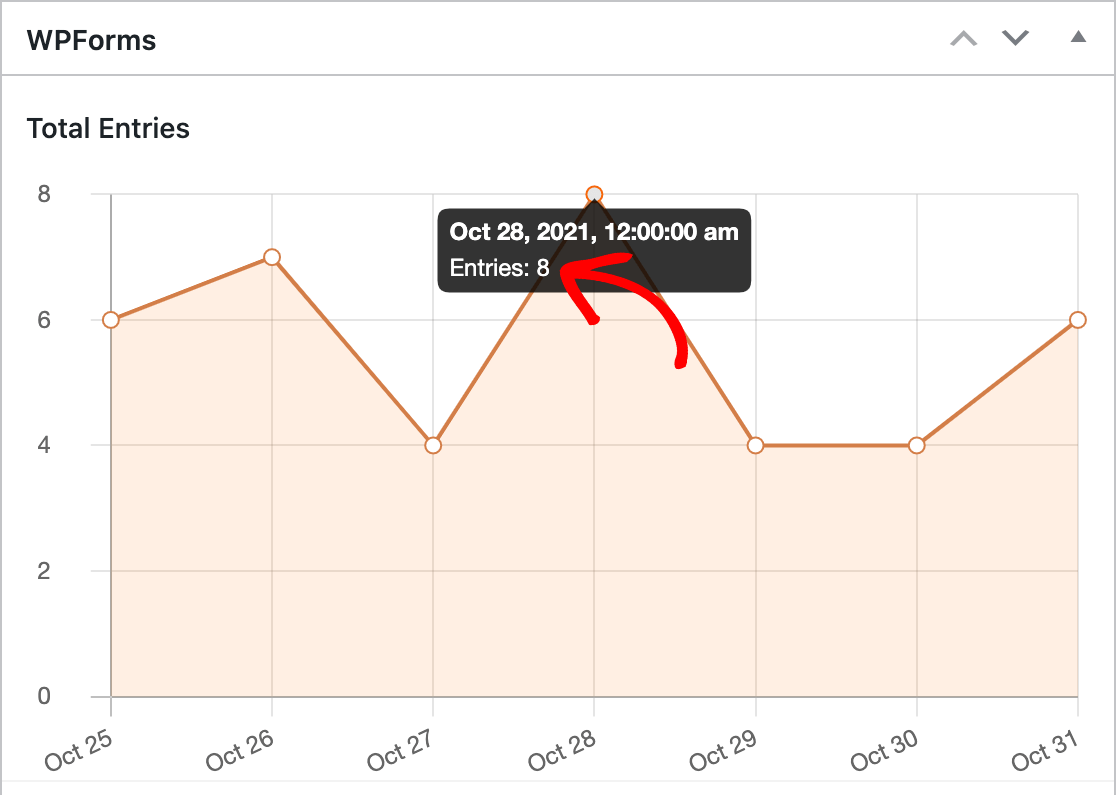
Além disso, você pode abrir rapidamente a página Entries (Entradas) de qualquer formulário clicando na contagem de entradas na tabela.
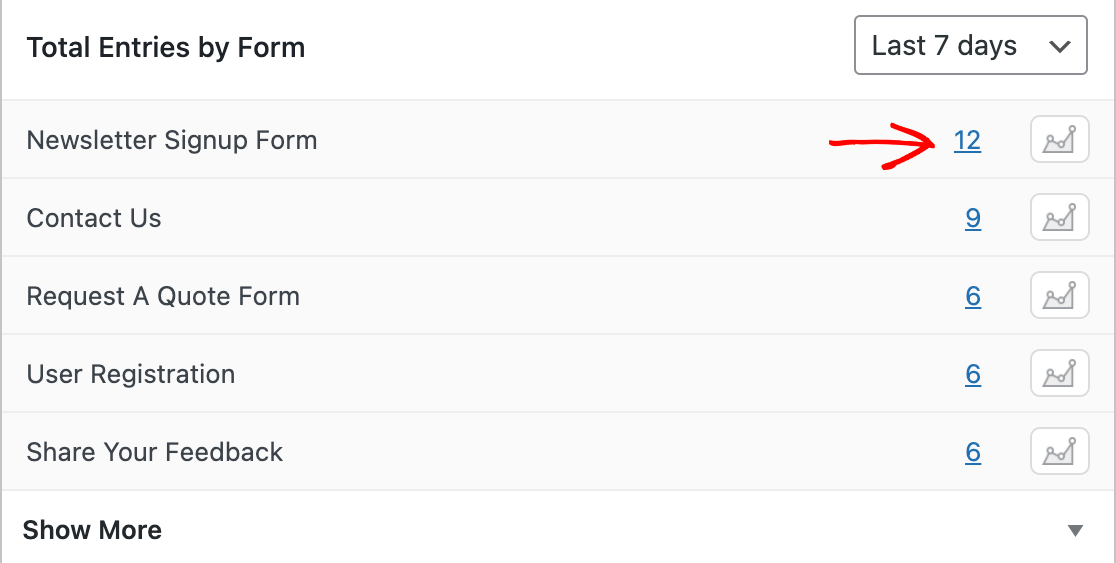
Observação: Quer saber mais sobre a visualização de entradas no WPForms? Consulte nosso guia completo sobre gerenciamento de registros para obter todos os detalhes.
Movendo o widget do painel do WPForms
Se quiser mover o widget do painel do WPForms para outra parte da tela, arraste-o e solte-o.
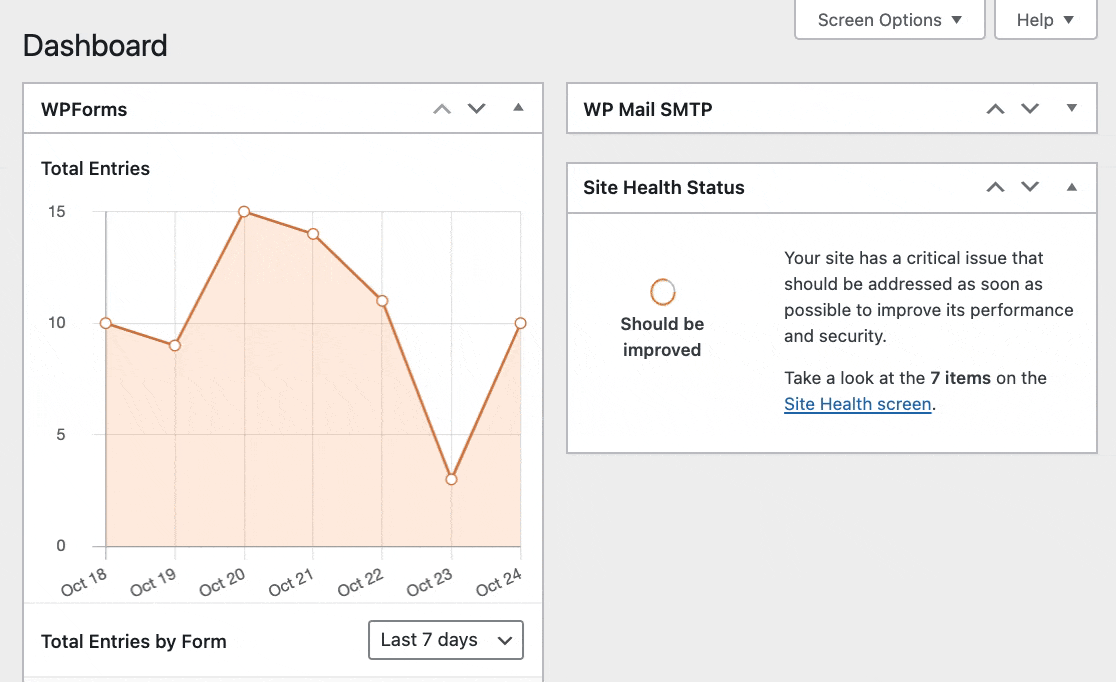
Ocultando o widget do painel do WPForms
O WordPress permite que você personalize facilmente quais widgets do painel são visíveis no painel de administração. Se quiser remover o widget WPForms, clique na guia Opções de tela no canto superior direito da tela.
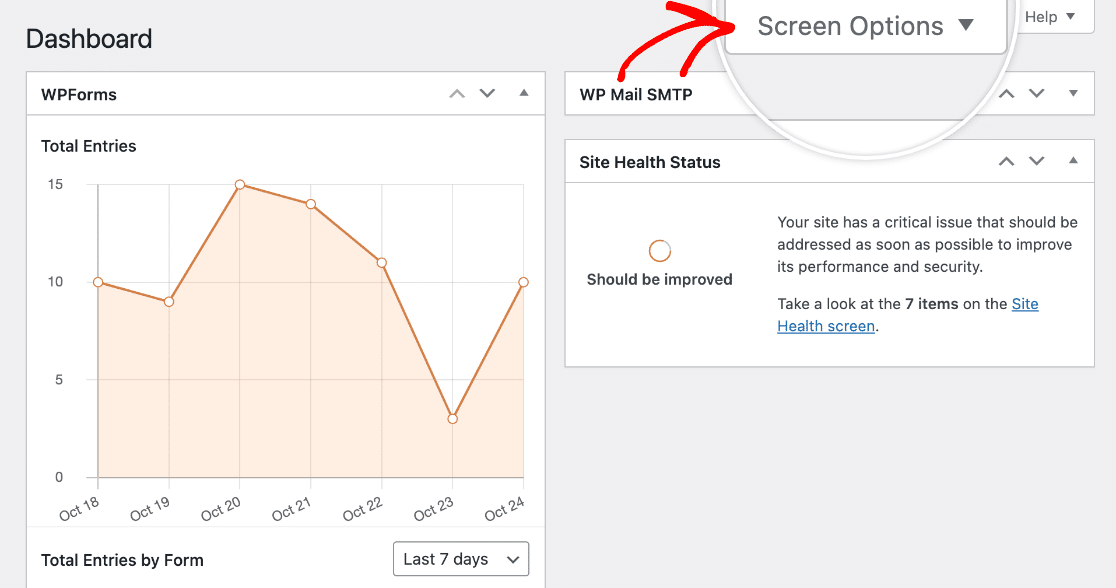
No menu que aparece na parte superior da tela, desmarque a caixa ao lado de WPForms para remover o widget do painel.
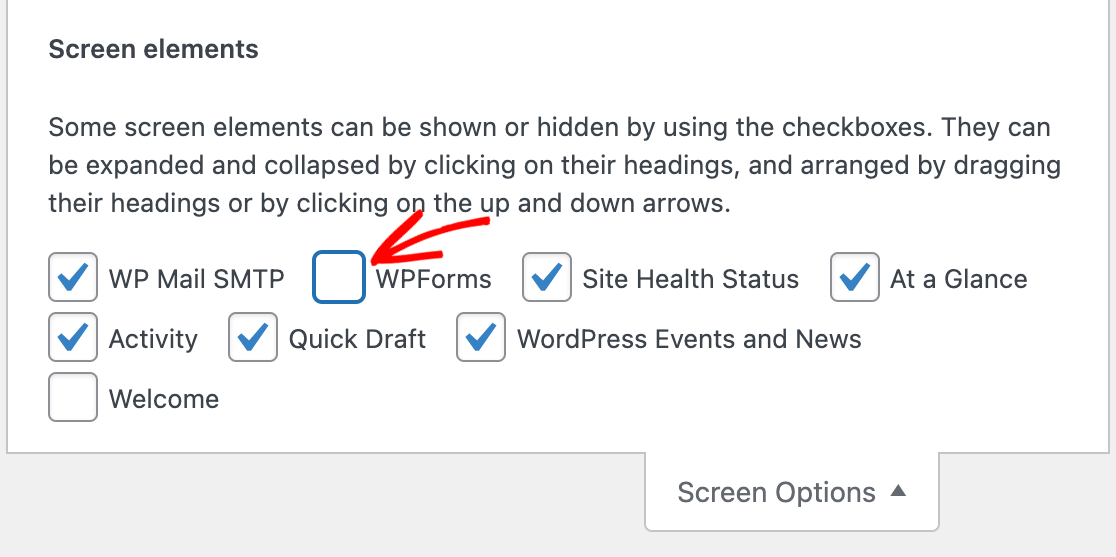
Se você quiser adicionar novamente o widget do painel do WPForms, basta abrir novamente as Opções de tela e marcar a caixa de seleção WPForms. O widget sempre exibirá os dados mais recentes do formulário.
Se você quiser manter o widget do painel do WPForms ativo, mas não quiser ver o gráfico e os dados, basta clicar na seta no canto superior direito do widget para recolhê-lo.
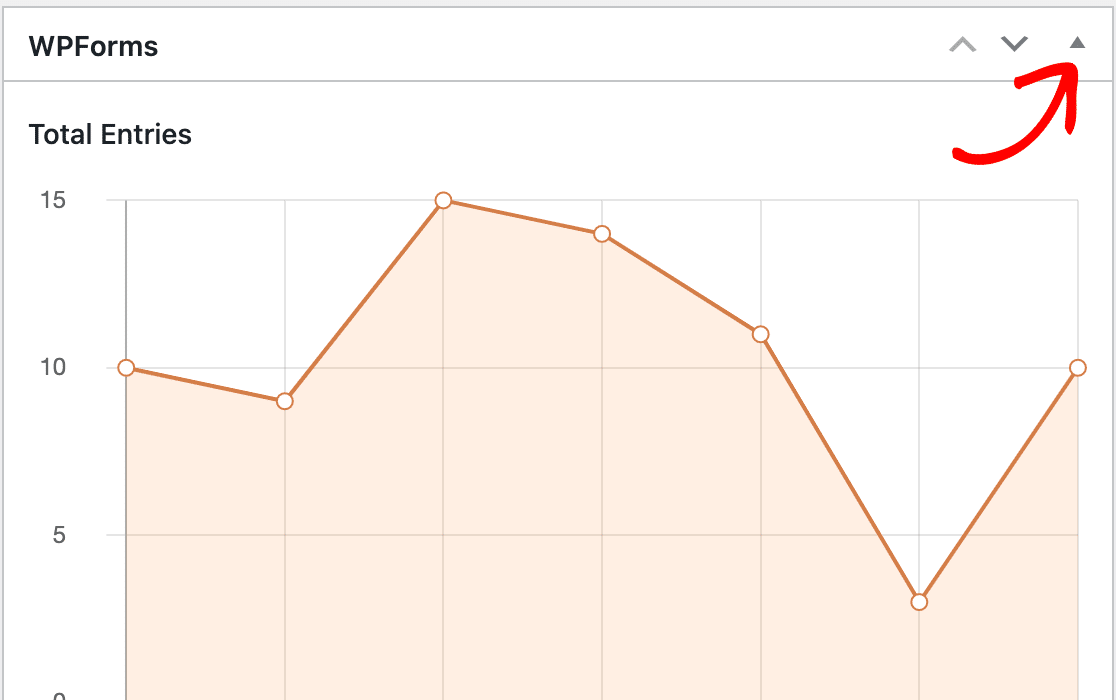
Em seguida, você pode expandir o widget novamente sempre que quiser ver a atividade do formulário em um relance.
Observação: Gostaria de desativar totalmente o widget WPForms para que ele não fique visível no menu Opções de tela do painel do WordPress? Consulte nossa documentação para desenvolvedores e veja um tutorial completo sobre como fazer isso.
Restauração de registros do widget Dashboard
Observação: Isso só se aplica se você tiver feito o upgrade do WPForms Lite para uma licença Pro ou superior. Para obter mais informações, consulte nosso artigo sobre o uso do Lite Connect para WPForms.
Se você tiver armazenado entradas de formulário na nuvem usando o Lite Connect, poderá restaurá-las no painel clicando em Restore Entries Now (Restaurar entradas agora).
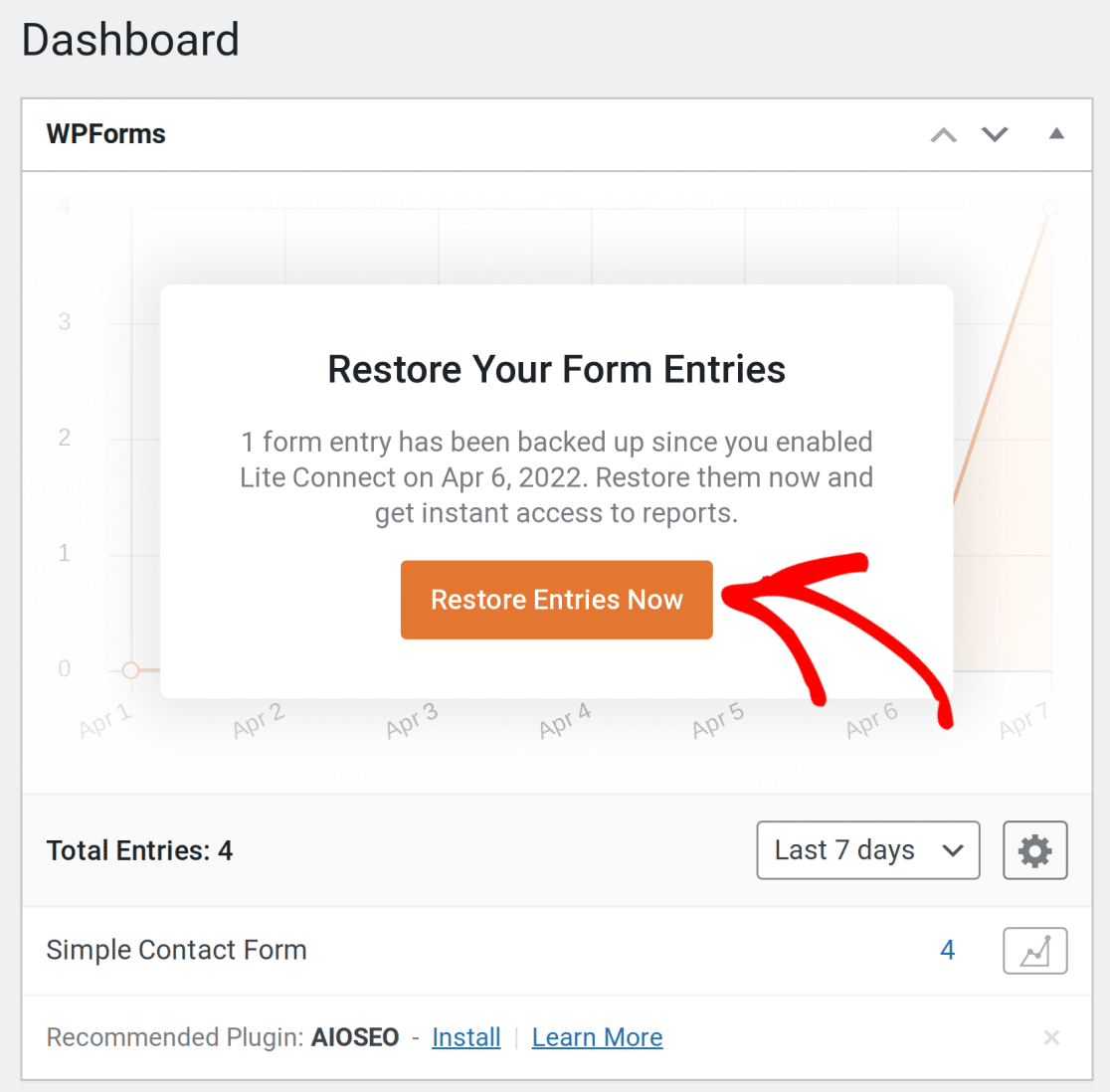
Você verá uma mensagem no painel enquanto os registros estão sendo restaurados.
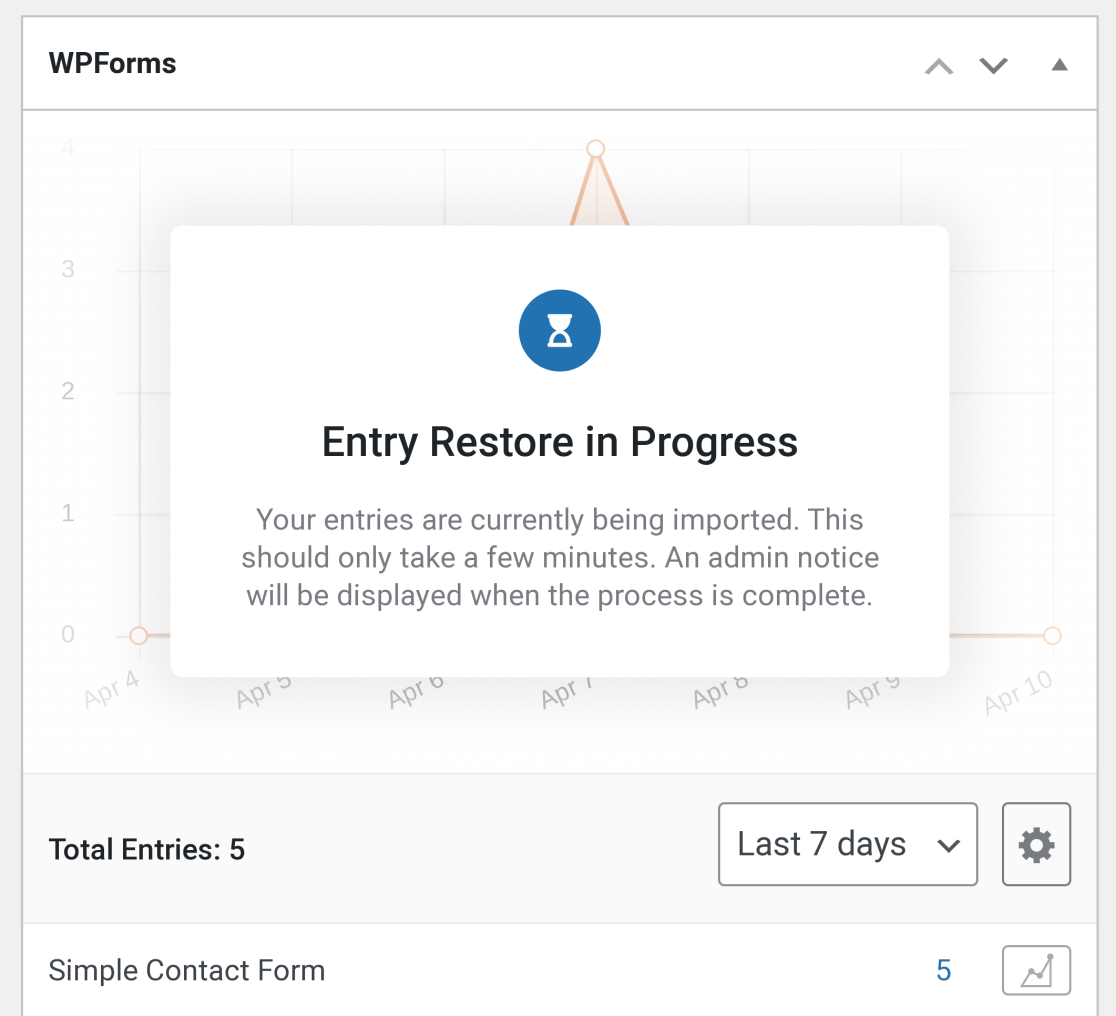
Depois que as entradas forem restauradas, você verá uma notificação do administrador na parte superior da área de administração do Wordpress.

Se você não vir essa notificação após alguns minutos, poderá atualizar a página. O painel retornará à visualização padrão. O número total de entradas incluirá agora as entradas cujo backup foi feito anteriormente na nuvem.
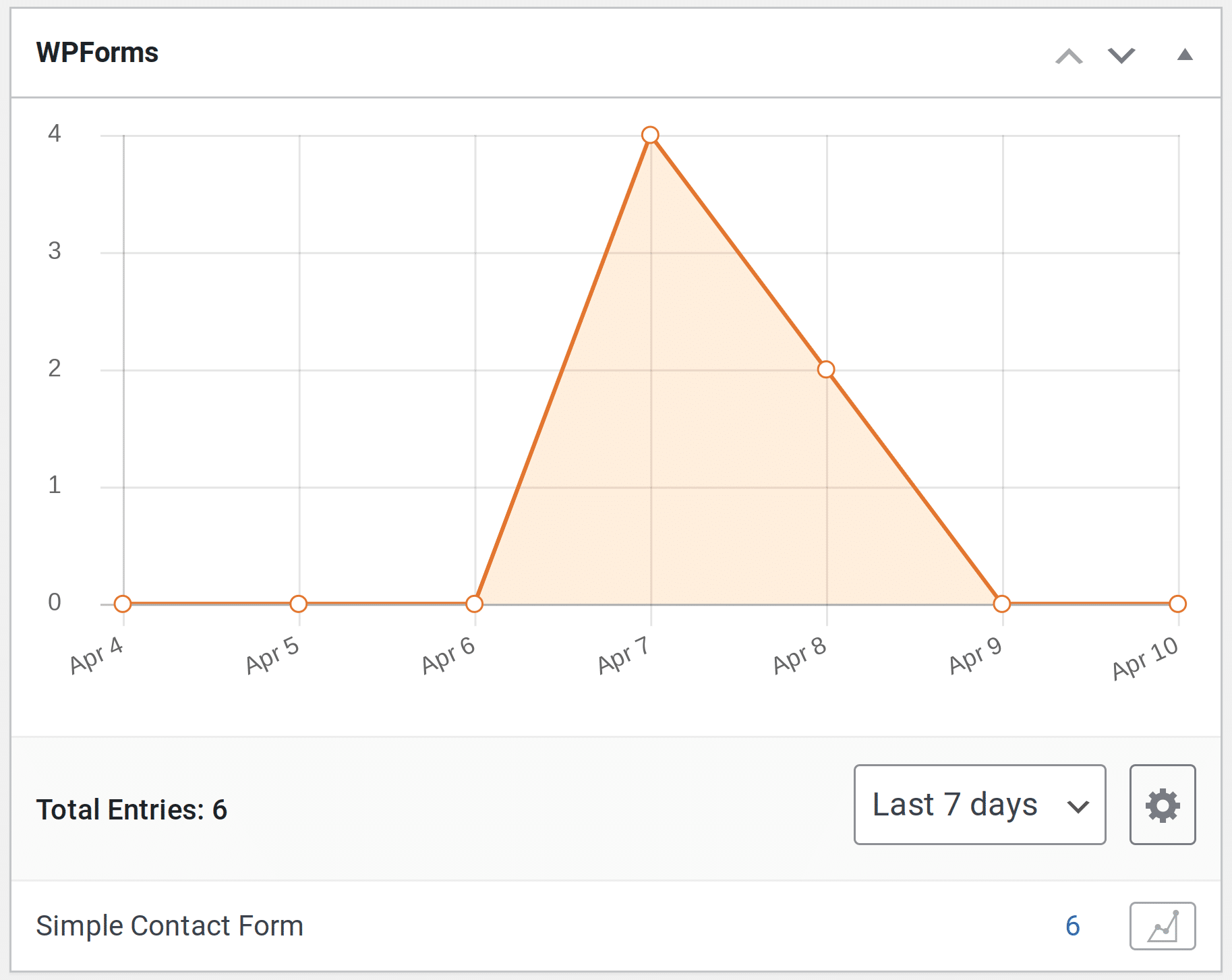
É isso aí! Agora você pode usar o widget do painel do WPForms para visualizar e monitorar rapidamente os números de entrada e as tendências dos seus formulários.
Em seguida, você gostaria de ver ainda mais opções para entradas? Não deixe de conferir nosso guia de gerenciamento de entradas, que responde a todas as perguntas mais comuns sobre entradas no WPForms.
